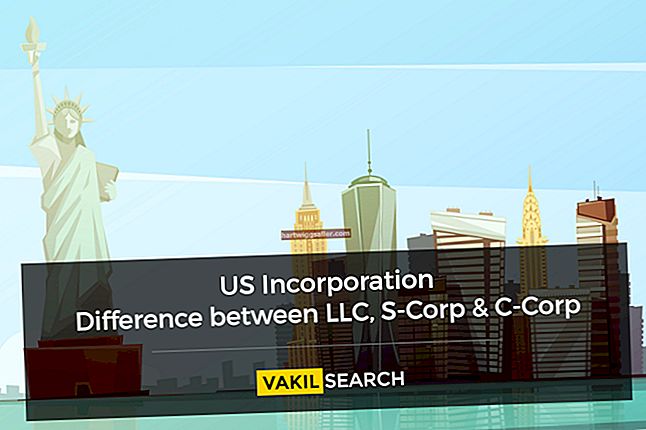మీ వ్యాపారంలో మీకు అవసరమైన పత్రాలను సృష్టించడానికి మైక్రోసాఫ్ట్ వర్డ్ చాలా శక్తివంతమైన సాధనాలను కలిగి ఉంది, మీరు సమావేశానికి ఒక చిన్న హ్యాండ్అవుట్ సిద్ధం చేస్తున్నా లేదా సుదీర్ఘ నివేదికను సంకలనం చేసినా. వర్డ్లోని మరింత ప్రాథమిక లక్షణాలలో పేజీ ఓరియంటేషన్ సెట్టింగ్ ఉంది, మీరు డిఫాల్ట్ నుండి అప్పుడప్పుడు మార్చాలనుకోవచ్చు. నిలువు పేజీ, లేదా వెడల్పు కంటే పొడవుగా ఉన్నది "పోర్ట్రెయిట్" ధోరణిలో ఉంటుంది, అడ్డంగా ప్రదర్శించబడే పత్రం "ల్యాండ్స్కేప్" ధోరణిలో ఉంటుంది. మీరు మొత్తం పత్రాన్ని ప్రకృతి దృశ్యానికి మార్చాలనుకుంటున్నారా లేదా దానిలో కొంత భాగాన్ని బట్టి, ప్రక్రియ కొద్దిగా భిన్నంగా ఉన్నప్పటికీ, మీరు పేజీ ధోరణిని చాలా తేలికగా మార్చవచ్చు.
పూర్తి పత్రం
1
మీ వర్డ్ డాక్యుమెంట్ ఇప్పటికే తెరవకపోతే దాన్ని తెరవండి.
2
విండో ఎగువన ఉన్న "పేజీ లేఅవుట్" టాబ్ క్లిక్ చేయండి.
3
"పేజీ లేఅవుట్" టాబ్లోని "పేజీ సెటప్" సమూహంలోని "ఓరియంటేషన్" ఎంపికను క్లిక్ చేయండి. ఎంపికల జాబితా కనిపిస్తుంది.
4
"ప్రకృతి దృశ్యం" క్లిక్ చేయండి.
పాక్షిక పత్రం
1
మీ వర్డ్ డాక్యుమెంట్ ఇప్పటికే తెరవకపోతే దాన్ని తెరవండి.
2
మీరు ల్యాండ్స్కేప్కు మార్చాలనుకుంటున్న పేజీలలో మీ పత్రం అంతటా వచనాన్ని హైలైట్ చేయండి. మీ మౌస్ కర్సర్ను క్లిక్ చేసి లాగడం ద్వారా దీన్ని చేయండి.
3
విండో ఎగువన ఉన్న "పేజీ లేఅవుట్" టాబ్ క్లిక్ చేయండి.
4
"పేజీ లేఅవుట్" టాబ్లోని "పేజీ సెటప్" సమూహంలోని "మార్జిన్స్" ఎంపికను క్లిక్ చేయండి. ఎంపికల జాబితా కనిపిస్తుంది.
5
"అనుకూల మార్జిన్లు" క్లిక్ చేయండి. పేజీ సెటప్ విండో తెరుచుకుంటుంది.
6
ఇది ఇప్పటికే ఎంచుకోకపోతే "మార్జిన్స్" టాబ్ క్లిక్ చేయండి; ఆపై "ల్యాండ్స్కేప్" ఎంపికను క్లిక్ చేయండి.
7
"వర్తించు" ఎంపిక పక్కన డ్రాప్-డౌన్ మెను క్లిక్ చేయండి. "ఎంచుకున్న వచనం" క్లిక్ చేయండి.
8
"సరే" క్లిక్ చేయండి.